冰点云入门指南
欢迎使用 Deep Freeze Cloud 冰点云
无论您是在工作场所、在家还是往返的途中,Deep Freeze Cloud 冰点云都可以让您从一个统一平台管理您的 IT。除了获得专利的重启还原 Deep Freeze 冰点解决方案,该平台还包括软件部署、电源管理、资产跟踪、移动设备管理和许多其他解决方案,让您的工作变得更加高效。
Deep Freeze Cloud 冰点云入门指南
设置新应用程序绝非易事,因此我们将指导您完成配置 Deep Freeze Cloud 冰点云的基本过程。您将很快让 Deep Freeze Cloud 冰点云服务在您的环境中配置好并运行起来。
按照下面的 3 个步骤操作,让我们开始吧!
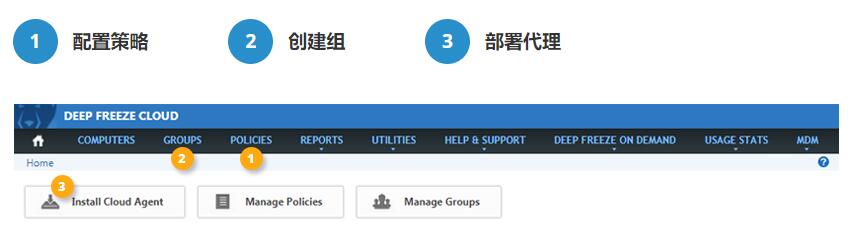
1、配置策略
Deep Freeze Cloud 冰点云是一款策略驱动的应用程序。开始使用时,您首先要创建一个与您管理的计算机关联的策略。您可以让所有计算机使用一个策略,也可以让每台计算机使用不同的策略。您始终可以在以后对策略进行更改,计算机的配置将会自动反映这些更改。要开始创建第一个策略,请按照下面的步骤操作:
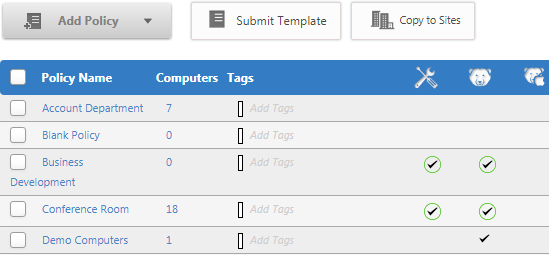
-
- 从菜单栏访问政策页面。
- 选择编辑 Faronics 默认策略或添加新策略。
- 在策略中,启用您想要按您的意愿安装和更新设置的服务。
- 保存策略。我们可以在代理部署期间选择该策略,您也可以在以后从计算机页面应用它。
Tip:提示:如果要禁用执行软件更新的服务,记得在常规设置下启用维护期。
2、创建组
Deep Freeze Cloud 冰点云组帮助对计算机进行组织。可以根据计算机归入的特定组来选择性地实施策略。要创建组,请按照下面的步骤操作:
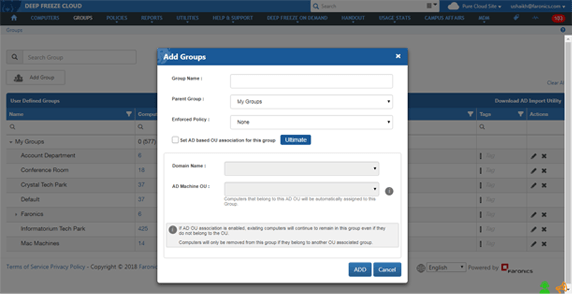
- 单击组页面中的添加组按钮。
- 添加组名称,选择父组,并选择要对该组实施的策略(可选)。
- 添加该组。
3、部署 Cloud Agent 云代理
创建策略和组之后,您可以继续在计算机上部署 Cloud Agent 云代理。可以使用不同的选项来部署 Cloud Agent 云代理以适应不同的环境。
要开始部署,请按照下面的步骤操作:
- 单击主页上的安装 Cloud Agent 云代理按钮。
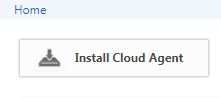
- 选择要与计算机关联的策略和组
- 选择最适合您环境的部署选项 部署选项
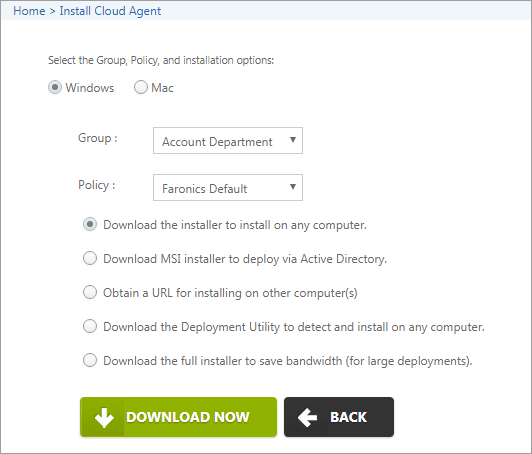
安装 Cloud Agent 云代理之后,计算机将自动出现在“计算机”页面下,您将能通过执行实时操作或通过重新分配策略来管理它们。
